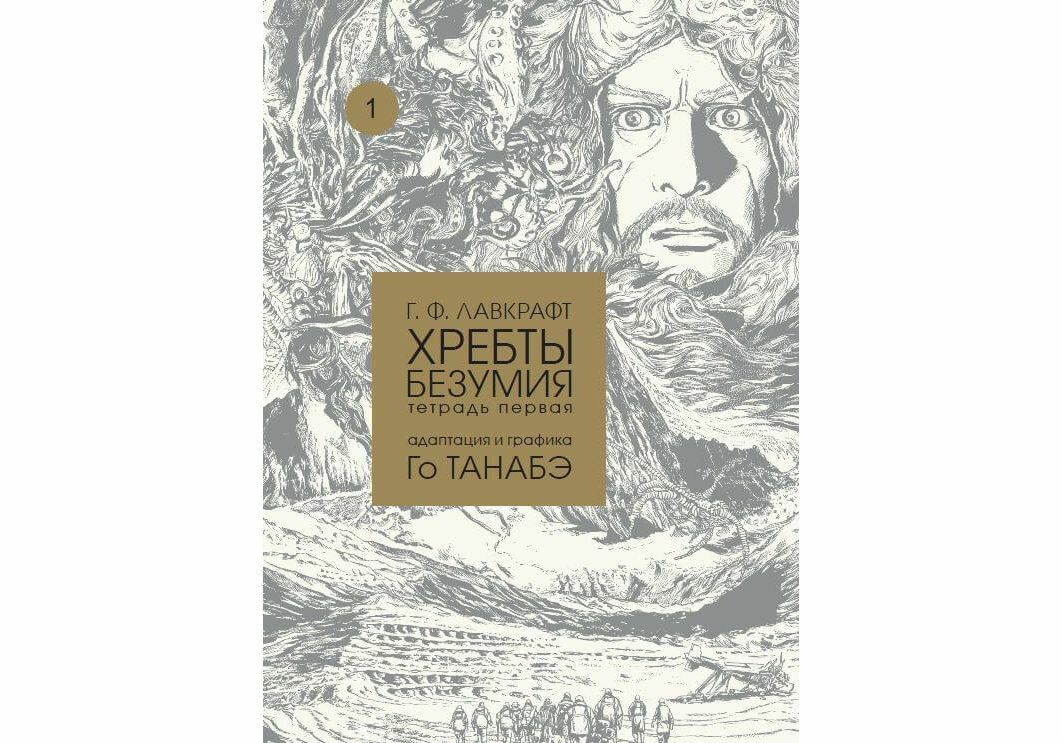Co do zasady, mikrofon stacjonarny stand alone, więc winą może być problem z brakiem integralności wtyczki w gnieździe.
SPIS TREŚCI
- 1 Dlaczego nie mikrofon na laptopie i PC
- 2 Jak mogę sprawdzić wskazówek ekspertów z mikrofonem
- 3 Jak skonfigurować mikrofon komputera i laptopa
Dlaczego nie mikrofon na laptopie i PC
Przyczyny awarii mogą być bardzo różne, począwszy od oprogramowania, sprzęt do wykańczania. Niemniej jednak, spróbuj ustalić usterka może być podobny jak w przypadku dwóch urządzeń. Początkowo w celu ustalenia przyczyny.
- Czasami ludzie po prostu nie regulować głośność na laptopa lub komputera do mikrofonu był w stanie nagrać głos. Dlatego też, gdy podobny problem pamiętaj, aby sprawdzić ustawienia devaysa i ustawić zalecany próg głośności.
- kierowca nie karta dźwiękowa. Pomoże to zapewnić menedżera urządzeń. Wprowadzić go poprzez „właściwości komputer”, przejdź na kartę „dźwięk”, jeśli przed jednym z kierowców ustaw „żółty trójkąt z wykrzyknikiem”, odpowiednio, nadszedł czas, aby wymienić sterownik.
- Skuteczność mikrofonu może być zakłócony w wyniku aktualizacji systemu Windows, więc pamiętam, kiedy ostatni raz zdarzyło się to w systemie i skorelowanie czasu gdy mikrofon przestał działać.
- Nieprawidłowo zainstalowane urządzenie. Spójrz na złączu, w którym złącze mikrofonu, sprawdź, czy urządzenie do komputera. Obok niego, powinna istnieć odpowiednia ikona, lub kolorem złącza będzie różowy.
- Niemożliwości dalszego działania urządzenia. Zdarza się, że ze względu na moc przepięcia Wbudowany mikrofon płyta się nie powiedzie, więc mikrofon przestanie funkcjonować, tam już i ponowna instalacja sterowników nie pomaga. Ratować sytuację tylko nowe urządzenie.
Przyczyny awarii mechanizmu do nagrywania dźwięku może występować zarówno na laptopie i PC, rozwiązania do kilku różnych, jak w przypadku pracy urządzenia odpowiadają różne mechanizmy.
Bądź ostrożny, niektóre systemy operacyjne zainstalowane na kierowcę dwóch mikrofonów, więc ważne jest, aby wybrać odpowiednie ustawienia.
Dysfunkcja mikrofonu można łączyć z innymi problemami na komputerze. W tym przypadku zaleca się, aby sprawdzić system operacyjny pod kątem wirusów.
Jak mogę sprawdzić wskazówek ekspertów z mikrofonem
Eksperci uważają, że w 98% przypadków, mikrofon nie działa, ponieważ missteps użytkownika lub awarii w systemie operacyjnym. Na tej podstawie, istnieje kilka przydatnych wskazówek, w jaki sposób znaleźć problem bez trudności.
Sprawdzanie połączenia urządzenia
Pamiętaj, aby sprawdzić, czy złącza dla pracy mikrofonu.
W tym przypadku trzeba wizualnie zidentyfikować prawidłowo podłączone słuchawki z komputerem. Większość z tych urządzeń ma-USB-połączenie lub wyjście HDMI. Niedoświadczeni użytkownicy często mylą te złącza, więc sprawdź ten punkt pierwszy.
Badanie na obecność poprawnie zainstalowanych sterowników i oprogramowania
Niektóre mają mikrofony USB-wyjście do podłączenia mikrofonu i złącza na dysku flash USB.
Po zakończeniu ponownej instalacji systemu operacyjnego, należy sprawdzić jak działa sterownik. Aby to zrobić, należy odwiedzić „Program Manager” i upewnij się, że urządzenie rejestrujące działa prawidłowo.
Można również udać się do dolnej tacy na ekranie komputera lub laptopa, kliknij prawym przyciskiem myszy i wybierz „Urządzenia rejestrujące”. Przejdź do ustawień i ustawić żądany zakres głośności i wzmocnienia mikrofonu. Podczas rozmowy można usłyszeć rozmówca jest zły, zaznacz pole w parametrach przeciwnym znakiem „Wyłącz hałasu tła”.
Często głośności słuchawek lub nie w pełni sprawdzić dźwięki i funkcje nagrywania mikrofonu.
W każdym przypadku, gdy urządzenie jest wyświetlane w sterownikach z napisem „działa poprawnie”, to nie jest awaria systemu. W dalszym ciągu w celu przeprowadzenia kontroli.
Sprawdzanie systemu Windows za pomocą narzędzia
Oprogramowanie wewnętrzne sprawia, że nagrywanie na kontrole jakości.
Postaraj się znaleźć problem i mogą być wbudowane narzędzia systemu operacyjnego Windows. Zastanówmy się w jaki sposób to zrobić.
- Początkowo podłączyć urządzenie do komputera i upewnij się, że program śledzi.
- Przejdź do „Panel sterowania”, wybierz „Sprzęt i dźwięk”, a następnie otwórz „Sound” i znaleźć zakładkę „Record”.
- Znajdź ikonę z mikrofonem i włączyć go. Następnie naciśnij przycisk „play”, a następnie nacisnąć przycisk „Play z tym urządzeniem.”
- Następnie, powiedzieć coś do mikrofonu i upewnij się, że głośniki są sprawne.
Pamiętaj, aby zastosować ustawienia po wszystkich głośników, należy nacisnąć przycisk „Zastosuj”.
Jeśli na tym etapie zareagowała urządzenie, więc nie ma problemów z zapisem w przyszłości nie będzie. Można również użyć funkcji nagrywania, jest jeden na każdym komputerze.
- Przejdź do menu „Start”, a następnie otwórz „Programy”, wyświetlany jest tam listę aplikacji, wśród nich, kliknij na „Sound Recorder”.
- Nagrać swój głos, a następnie naciśnij przycisk „Zatrzymaj się i słuchać.” Jeżeli słychać plik dźwiękowy, a następnie mikrofon działa poprawnie.
- Należy zwrócić uwagę na jakość dźwięku na tym etapie. Jeśli występują szumy tła, powinniśmy się ich pozbyć w ustawieniach rejestratora.
WARTO WIEDZIEĆ! (Kliknij aby zobaczyć)
Jeśli próbujesz nagrać głos żadnych trudności, jest to okazja, aby zajrzeć do ustawień i upewnić się, że wszystko jest w porządku z kierowcą, a także do oceny jakości połączenia.
Jak sprawdzić mikrofon w systemie Windows 10
Nawiązywanie połączenia poprzez systemowe Windows 10, należy wykonać prawidłowo każdym kroku.
System Windows 10 to ulepszona wersja serii OS, więc wiele nie od razu zrozumieć, jak korzystać z narzędzi i gdzie można je znaleźć. Na przykład, można przetestować urządzenia nagrywającego przy użyciu ikonę głośnika. Postępuj zgodnie z instrukcjami, aby to zrobić.
- Spójrz na ekranie w prawym dolnym rogu ikonę głośnika, kliknij prawym przyciskiem myszy, a następnie wybrać „urządzenia audio”.
- Okno dialogowe Ustawienia użytkownik otworzy w którym trzeba wybrać zakładkę „Record”.
- Tutaj chcesz zobaczyć jest wyświetlana, jeśli mikrofon i światła Jest to blisko zielony znacznik wyboru.
- Jeśli mikrofon jest wyświetlany w ten sposób, to działa i prawidłowo podłączone.
W Menedżerze urządzeń można porównać nazwę sterownika, który jest podany na opakowaniu do mikrofonu.
Pamiętaj, aby sprawdzić limit głośności i przesunąć mikser do 100%. Umożliwia to instrument do rozpoznawania głosu lepiej.
Jak sprawdzić mikrofon i słuchawki komputera w systemie Windows 7
W niektórych mikrofonów posiada przycisk zasilania, sprawdź, czy nie jest włączona.
Ponieważ większość korzysta z Windows 7 i rozmowy na takim komputerze w sieci, prędzej czy później zmierzyć się z sytuacją braku właściwości podczas nagrywania mikrofonu i słuchawek. Nauczmy się jak sprawdzić gadżet.
- Otwórz „Panel sterowania” poprzez menu „Start”, a następnie przejść do zakładki „Sprzęt i dźwięk”.
- Kliknij na odcinku „record”, gdzie ustawienie nagrywania i nacisnąć przycisk „Play”, a następnie zaznacz pole „Posłuchaj tego urządzenia”.
- Po nagraniu głosu (jeśli wszystko jest poprawnie skonfigurowane), użytkownik usłyszy jego głos w dynamice.
Niezależnie od systemu operacyjnego zainstalowanego na laptopie lub komputerze, można sprawdzić działanie mikrofonu za pomocą „rekordy”. Procedura ta jest uważana za najbardziej dokładny w diagnozowaniu.
mikrofon kontrola dźwięku w Internecie
Jeśli mikrofon nie pasuje do gniazda wyjściowe na komputerze, można kupić specjalny adapter.
Wraz z pojawieniem się wersji online urządzeń nagrywających diagnoza, eliminując konieczność pobierania różnych aplikacji. Wszystkie wersje dostępne dla każdego mikrofonu modelu. Najważniejsze, aby właściwie kontrolować. Pamiętaj, aby sprawdzić możliwości swojego urządzenia za pomocą listy programu, który został przygotowany przez Redakcja Tehno.guru.
Jak sprawdzić, czy mikrofon komputera i słuchawek w Websam & MicTest
Czasami głośników mogą być wyłączone w ustawieniach. Nawet niektóre niefortunne kombinacji klawiszy, aby to zrobić.
Oferujemy jeden z najbardziej popularnych programów internetowych w celu zbadania skuteczności mikrofonów i innych urządzeń do komputera. Wszystko, co użytkownik musi zrobić, to wejść na stronę i kliknij „sprawdź mikrofon.” Pozostaje tylko umożliwić dostęp do instrumentu i słuchać własnego rekordu po jego zakończeniu.
Jak sprawdzić mikrofon głosowej w Internecie oraz w MicTest SpeechPad
Usługa zapewnia możliwość wykonywania transkribatsiyu i gotowy, aby pobrać plik bezpośrednio do komputera.
Bogaty zestaw opcji posiada usługę SpeechPad, można nie tylko zrozumieć, czy mikrofon działa, ale również w celu oceny prawidłowości zgłoszeń. Pamiętaj, aby poprawnie skonfigurować program diagnostyczny i wybierz wejście audio głosową. Ponieważ system będzie łatwiej odtworzyć. Kliknij „Rozpocznij nagrywanie” i coś powiedzieć.
Program online daje szczególną MicTest Instrukcja o uznanie dźwięku przez mikrofon. Ta diagnoza jest dopuszczalna do przenoszenia zarówno komputera stacjonarnego, a na laptopie lub tablecie.
Jeśli urządzenie jest podłączone do panelu przedniego nie działa, może ta płyta jest w porządku.
Dowiedz się cały opis aplikacji, a następnie można przystąpić do kontroli wadliwego działania urządzenia.
Sprawdzanie internetowego dźwięku mikrofonu komputerowego i hełmofon OnlineVoiceRecorder i OnlineMicrophone
Jeśli karta dźwiękowa jest spalony, to nie jest tylko mikrofon nie będzie działać, ale także głośnik.
Następujące dwie opcje sprawdzania jest niezawodny i niezwykle łatwy w użyciu interfejs. W tych usług, możliwość sprawdzenia dostępności dowolnej wersji systemu operacyjnego, użytkownik musi jedynie włączyć mikrofon i zapewnić dostęp do niego. Pozostaje odsłuchać nagranie i pobrać go na dysk, jeśli to konieczne.
można połączyć dwa panelu audio w jednostce systemowej z powodzeniem skonfigurować mikrofon.
Innym przydatnym narzędziem jest uważany OnlineMicrophone. Do testowania wydajności mikrofonu, czego potrzeba, aby przejść do witryny i włączyć przycisk, który jest odpowiedzialny za nagrywanie dźwięku. Następnie zatrzymać nagrywanie i pozwalają graczowi, aby słuchać, aby pobrać. Jeśli nagranie nie powiodło się, należy pobrać plik na swój komputer lub uruchomić ponownie.
Jak sprawdzić mikrofon na Skype
Problem sprzętowy jest oczywista, jeśli podłączyć mikrofon do innych gadżetów, nic się nie zmienia.
Bardzo wiele użyć tego narzędzia, ponieważ można to zrobić nawet bez rozpraszania z czatu. Wystarczy przejść do menu Ustawienia, wybierz zakładkę „Dźwięk i obraz”. Następnie przesuń suwak na „Wł.” Następna płyta „Konfiguracja mikrofonu automatycznie.”
A następnie przejdź do listy kontaktów, gdzie znaleźć Echo / SoundTestService i wykonać połączenie testowe. Po nagraniu słychać jak działa mikrofon. Diagnoza jest wolny, więc można spędzić go w dogodnym czasie.
Jak sprawdzić mikrofon Niezgody
Pierwszym objawem awarii mikrofonu drastycznego pogorszenia jakości zapisu.
Każdy woli wyrażać różne analogi popularnego Skype'a. Jednym z takich programów jest niezgody. Sprawdź, czy mikrofon jest możliwe za pomocą zwykłego połączenia głosowego: wezwanie do kontaktu, gdy słyszy swój głos, a następnie urządzenie jest w porządku.
Gdy coś idzie nie tak, istnieją tle dźwięki lub hałas, należy wykonać następujące manipulacje ich wyłączenia i diagnostyki:
- przejdź do ustawień (które są wyświetlane w postaci sprzętu);
- znak pozycja „Voice”, patrz tutaj kontrole mikrofonu;
- dostosować czułość urządzenia, gdy jest to konieczne. Jeśli te łuski są nieaktywne, oznacza to, że trzeba sprawdzić sam mikrofon dla wydajności.
Jeśli widoczne uszkodzenie urządzenia lub wtyczki kabla, lepiej jest używać dłużej.
Program ten zapewni niezbędną dostęp do ustawień rejestratora i głośnik. Tutaj można dostosować ogólną nagrywanie dźwięku i urządzenia odtwarzające.
Jak skonfigurować mikrofon komputera i laptopa
Błąd zapisu może wydać i BIOS, to po prostu nie jest w stanie określić kartę dźwiękową w systemie.
Jeśli system operacyjny działa poprawnie, to nie ma problemu z konfiguracją rejestratora nie jest. Gdy z jakiegokolwiek powodu, pojawi się komunikat „Urządzenie nie działa prawidłowo”, a następnie należy go skonfigurować.
Jak podłączyć mikrofon na laptopie po raz pierwszy
Jeśli ustawiony niewłaściwy lub „broken” kierowcę, mikrofon przestanie działać szybko, więc najlepiej korzystać z oficjalnego oprogramowania.
Aby uzyskać dostęp do wbudowanych ustawień Mikrofon na laptopieWystarczy, aby przejść przez wszystkie kroki od początku panelu sterowania, aby sprawdzić efektywność kierowców. Mogą się różnić tylko ścieżkę do wewnętrznych parametrów. Wszystkie szczegóły połączeń i ustawień nagrywarki.
Jak skonfigurować mikrofon na komputerze
Gdy podczas filmu jest problem z dźwiękiem swojego głosu, wisi na pytanie, co się stało iw jaki sposób można go rozwiązać. W rzeczywistości nie jest niczym trudnym do podłączenia nowego devaysa zwykle nowe narzędzie jest skonfigurowany w ciągu kilku minut. Jeśli kupił sobie mikrofon przewodowy, można dostosować go z instrukcjami określonymi powyżej w artykule.
Jeśli podczas instalacji wybrać nieistniejące urządzenie, a następnie automatycznie go nie definiuje system.
Ale co zrobić, jeśli masz zainstalowane urządzenie bezprzewodowe. Pierwszym krokiem jest, aby upewnić się, że moduł Bluetooth jest zainstalowany na komputerze, ponieważ jest zwykle wbudowany w mikrofon.
programy innych firm pobrane z Internetu, może spowodować problemy z nagraniem.
Teraz można przenieść ustawienia sieci bezprzewodowej okiennych i szukać Bluetooth gadżet, a następnie synchronizować je z systemem operacyjnym komputera. Gdy urządzenie jest podłączone, może być zarządzany w taki sam sposób jak przewodowy.
Czasami nagranie się dzieje tuż przy systemie z powodu awarii lub błędów.
Jak ustawić maksymalną czułość mikrofonu
Aby poprawić mikrofon odbiera dźwięk i nagrany jest to niezbędne do prawidłowego określenia progu. Aby to zrobić, należy ustawić mikser w procesie pracy z oprogramowaniem sterownika.
Czas, aby ponownie zainstalować sterowniki, należy najpierw usunąć stare, a następnie umieścić nowy. Nakładka może dać konfliktu.
Dla szczegółowej analizy oferty, aby zobaczyć film, który wyraźnie uznane oświadczenie o czułości urządzenia nagrywającego.
Drodzy użytkownicy, zostaw komentarz na temat artykułu, zadawać pytania, jeśli nie znaleźć informacji nasi eksperci skontaktuje się z Tobą jak najszybciej.